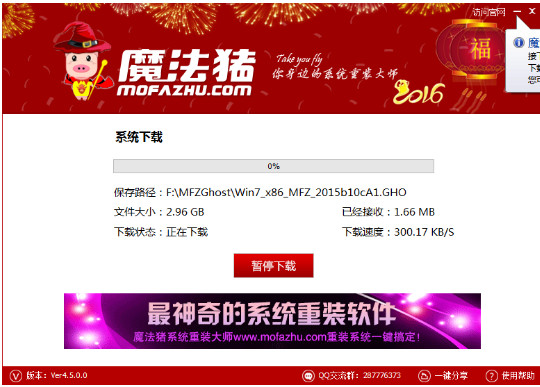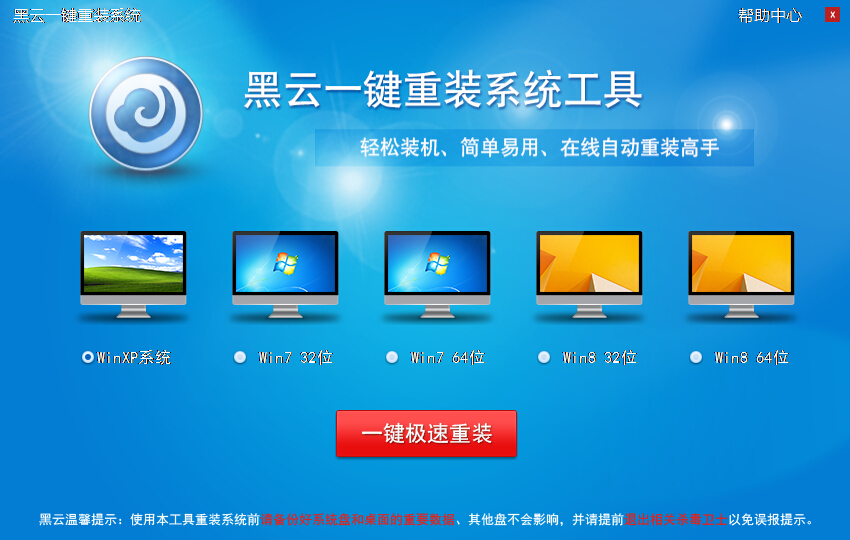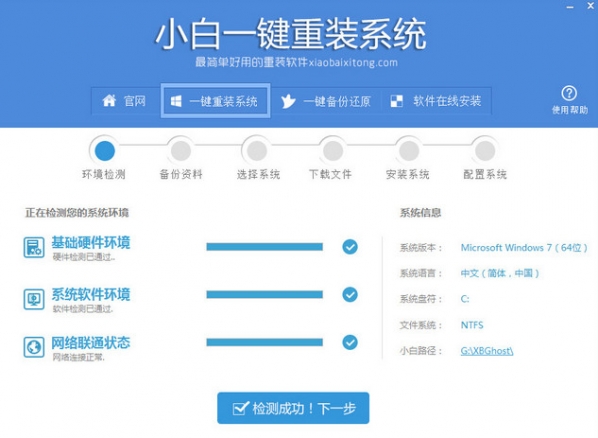移动中心是Windows7新增的一个功能模块,它可以快速的管理屏幕亮度、声音、电源模式、无线网络、屏幕输出模式、同步功能以及投影仪相关,下面与大家分享下移动中心如何打开以及关闭,在我们使用装有windows 7 的计算机的过程中,往往会有意无意的打开过下面的窗口:

Windows 7移动中心 相信你也会发现这个窗口真的很方便,但是找个半天,却不知道如何开启的,其实这是windows 7特有的移动中心功能,下面就跟着win7en乐园一起来学习一下它吧! 移动中心是Windows7新增的一个功能模块,它可以快速的管理屏幕亮度、声音、电源模式、无线网络、屏幕输出模式、同步功能以及投影仪相关。非常的实用,特别是对于移动办公一族,大家再也不用发愁找不到切换屏幕输出的快捷键了,我们只需要启动Windows7的移动中心即可。 移动中心的方便之处 其实,windows 移动中心,就相当于一个小型的系统属性快速设置面板。 特别是对于使用笔记本的友友,如果你此时使用的是电池,而且短时间内又没有电源可供使用。此时,我们可能会更改系统的一些设置以达到省电,增加续航时间的目的。 但是如果一个个关闭不需要的设备,就显得十分的繁琐。比如,关闭无线网络,你需要去网络连接窗口;降低系统声音,你需要使用托盘图标;降低屏幕亮度,你又要去使用电源管理或者特定的组合键。 那么,移动中心就可以很好的解决,只要打开windows 移动中心,直接在一个面板上操作即可,下次需要改回来的时候,更加的清晰明了,而不至于遗漏项目。 如何打开windows 移动中心 启动Windows 移动中心的快捷键是Win键(微软徽标)+字母x键。 关闭它的快捷键也是win+x. 如果你能利用好Windows7的各种快捷键,会提高不少使用效率。当然,你也可以进入控制面板打开,但是还是推荐使用快捷键。
- 深度一键重装系统软件V8.8.5简体中文版
- 系统重装软件系统之家一键重装V1.3.0维护版
- 黑云一键重装系统软件下载免费版5.9.6
- 雨林木风一键重装系统工具V7.6.8贡献版
- 【重装系统】魔法猪一键重装系统工具V4.5.0免费版
- 【电脑重装系统】系统之家一键重装系统软件V5.3.5维护版
- 【电脑重装系统】小马一键重装系统V7.5.3
- 【重装系统软件下载】屌丝一键重装系统V9.9.0尊享版
- 【电脑系统重装】小马一键重装系统V4.0.8装机版
- 【重装系统】无忧一键重装系统工具V5.8最新版
- 【电脑重装系统】黑云一键重装系统软件V4.2免费版
- 【一键重装系统】系统基地一键重装系统工具V4.0.8极速版
- 小白一键重装系统v10.0.00
- 系统基地一键重装系统工具极速版V4.2
- 【电脑重装系统】系统之家一键重装系统V6.0精简版
- 系统重装步骤
- 一键重装系统win7 64位系统 360一键重装系统详细图文解说教程
- 一键重装系统win8详细图文教程说明 最简单的一键重装系统软件
- 小马一键重装系统详细图文教程 小马一键重装系统安全无毒软件
- 一键重装系统纯净版 win7/64位详细图文教程说明
- 如何重装系统 重装xp系统详细图文教程
- 怎么重装系统 重装windows7系统图文详细说明
- 一键重装系统win7 如何快速重装windows7系统详细图文教程
- 一键重装系统win7 教你如何快速重装Win7系统
- 如何重装win7系统 重装win7系统不再是烦恼
- 重装系统win7旗舰版详细教程 重装系统就是这么简单
- 重装系统详细图文教程 重装Win7系统不在是烦恼
- 重装系统很简单 看重装win7系统教程(图解)
- 重装系统教程(图解) win7重装教详细图文
- 重装系统Win7教程说明和详细步骤(图文)